U盘文件剪切能否恢复?
在日常使用U盘的时候,我们经常要在U盘和其他设备之间来回进行文件传输。然而,有时候我们会将“复制”不慎按成“剪切”,导致数据立刻从U盘上被移除了。这时候,大家可能很着急了,担心文件永远丢失。但今天之后,你可以消灭掉这份担心。因为U盘文件剪切是还可以恢复的,本文将为大家提供一些简单有效的方法!
一、U盘数据恢复所需工具:
简单专业的最新版韩博士数据恢复(点击红字下载)
二、U盘文件剪切后的注意事项
1. 立即停止操作:
在进行U盘文件剪切操作后,立即停止一切U盘活动,包括复制、粘贴、删除等。持续的操作可能会覆盖原始数据,使其更难以恢复。
2. 避免写入新数据:
在尝试数据恢复之前,尽量避免在U盘上写入新的数据。新的数据可能会覆盖原始数据,降低成功恢复的可能性。
3. 切勿立即拔出U盘:
在文件剪切错误后,切勿立即拔出U盘。这样做可能导致文件系统损坏,增加数据恢复难度。先安全地将U盘拔出,并确保之后的操作在安全环境下进行。

三、数据恢复软件恢复
韩博士u盘数据恢复详细方法:
1. 双击点开韩博士,进入后在“场景模式”下选择“u盘/内存卡恢复”。
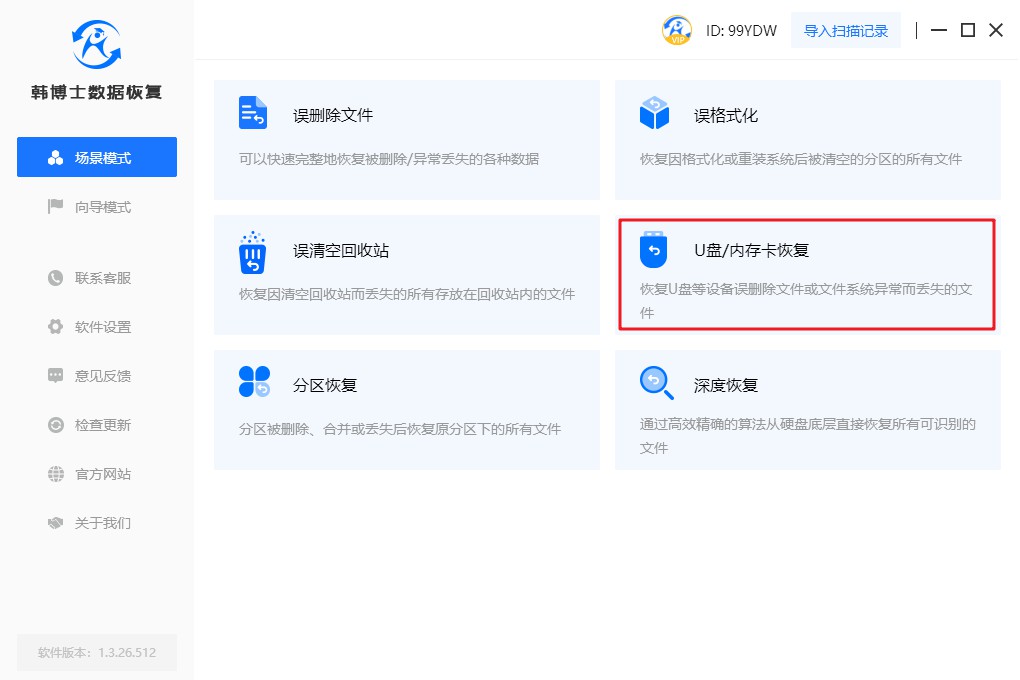
2. 选择u盘:在韩博士数据恢复软件中,找到您连接的u盘或其他移动设备,然后点击扫描按钮。
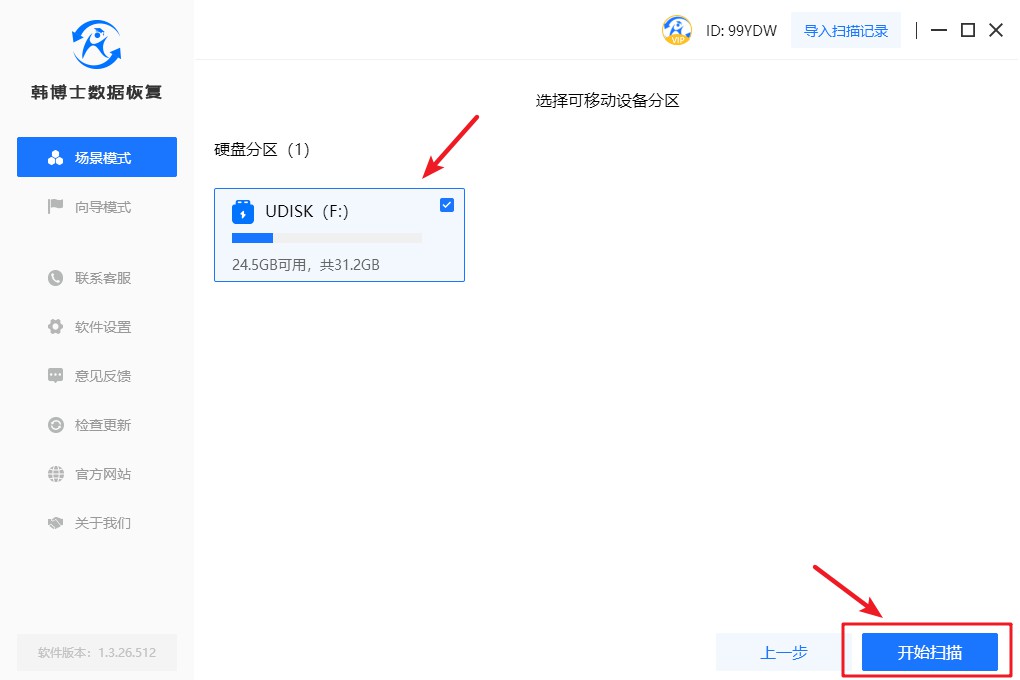
3. 系统开始识别和扫描文件,无需手动操作,耐心等待即可。
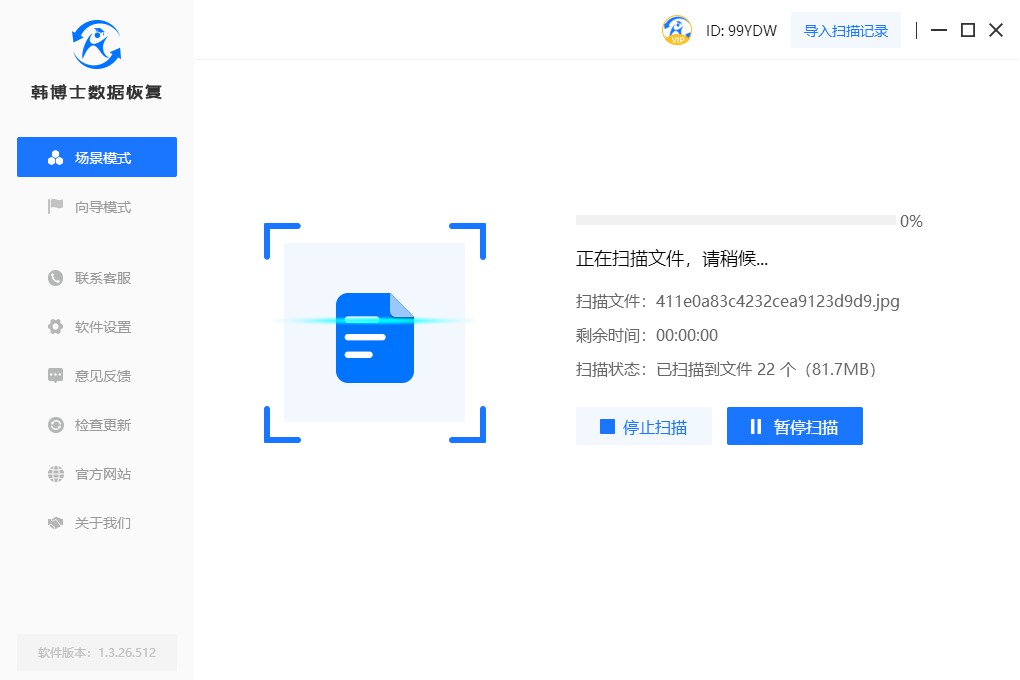
4. 扫描完成后,可点击“预览模式”预览一下文件是否正确,接着选择要恢复的文件,选好后再点击“立即恢复”按钮。
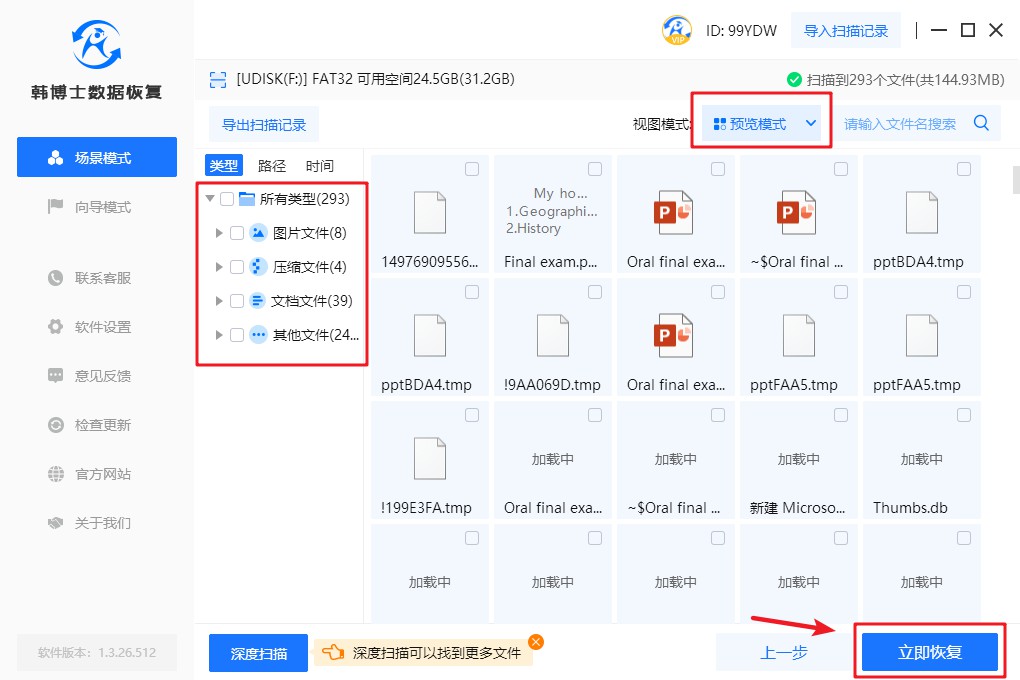
5. 弹出恢复文件要保存的窗口位置,可点击“浏览”按钮查看具体位置。要注意,恢复的数据必须另存到其他盘中,为了避免前后数据被二次覆盖破坏,以及会自动生成韩博士文件夹。
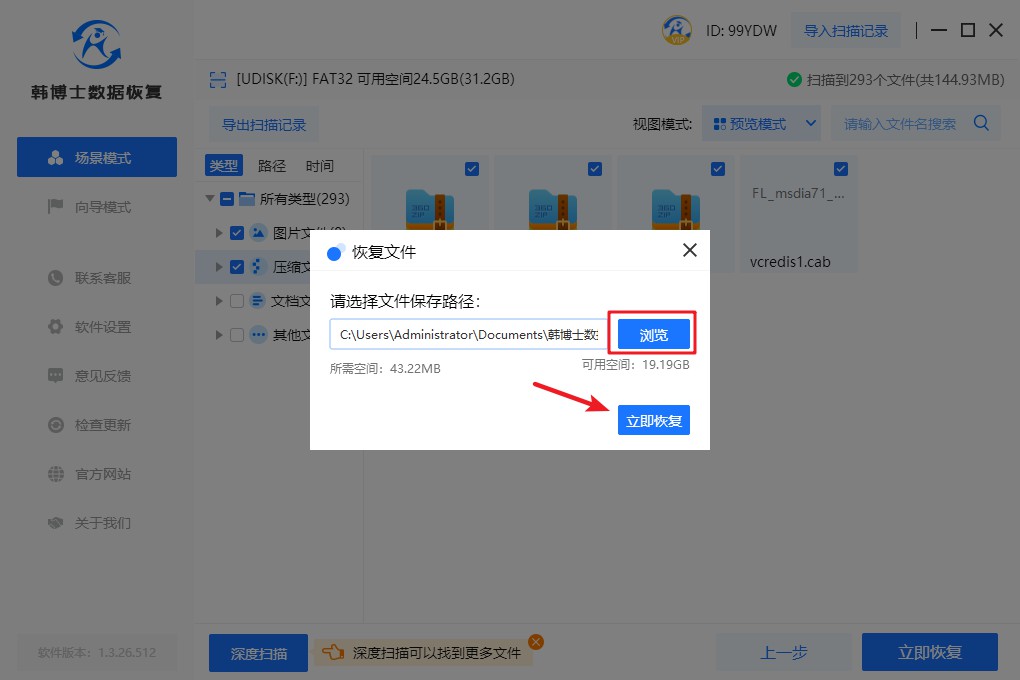
6. 数据恢复成功,可点击“查看”按钮,来找到恢复完成后的数据。
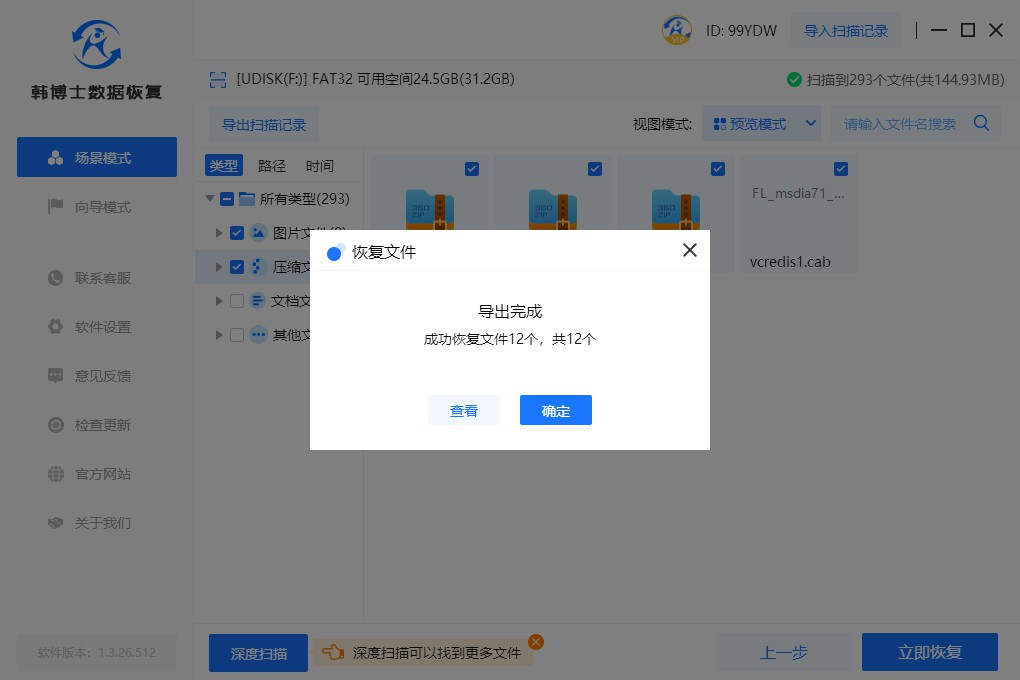
四、U盘数据恢复的相关内容
1. U盘数据恢复后的图片看不了怎么办?
a. 检查一下图片格式:一般的图片格式都是JPG、PNG,如果不是,有可能是因为在数据恢复的过程中文件格式发生了变化,需要我们自己再转换一下。
b. 尝试打开在其他设备上:如果不是格式的问题,而且在当前设备无法打开,大家可以尝试一下,将U盘插入另一台设备上查看图片。有时候,问题可能出在设备上,而不是U盘本身。
c.尝试修复图片:有一些图片修复工具,可以尝试使用一下,修复损坏的图片。
d. 使用数据恢复软件:如果以上的方法试过了,都没能解决恢复后图片查看不了的问题。那么大家可以试试使用专业的数据恢复软件,再对图片进行一次恢复!
2. U盘掉到水里面,现在打不开了,怎么办?
首先,把掉水的U盘小心翼翼地静置在通风的地方,让它自然风干。如果水渍不多,可能一段时间后就能恢复正常。别心急,耐心等待通风晾干。
其次,可以用吹风机小心翼翼地对准U盘接口处,不断吹冷风,目的是尽可能将水份排除。
最后,如果以上方法都没搞定,不要着急,可以尝试使用一些专业的数据恢复软件,比如韩博士数据恢复。这类软件有时候能够在U盘中发现被损坏的时候,挽救回来你的数据。

以上就是U盘剪切文件恢复的方法,大家要记住,错误剪切U盘文件后,立即停止一切U盘活动是关键之一,然后在遵循上述注意事项的情况下,再进行数据恢复。此外,数据恢复并非唯一解决方案,预防措施同样至关重要。学会定期备份重要文件,可以大大减少数据丢失的风险。
